您的位置:极速下载站 → 电脑软件 → 应用程序 → 电子阅读 → iStonsoft PDF Creator
iStonsoft PDF Creator,它是目前国内最专业最好用的一款pdf万能转换器,支持txt转pdf、图片转pdf、word转pdf、mobi转pdf、html转pdf和chm转pdf,是你办公必备的好帮手。
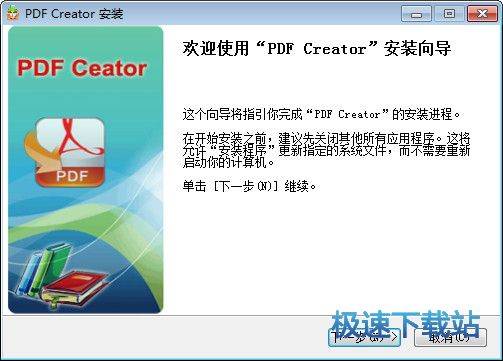
软件特色
-打开文本或图像以PDF快速创建PDF没有任何麻烦。
-便利地批量转换创建PDF文件更快,更容易。
-您可以随时将多个文件合并成一个PDF文档。
-拖放你的文件,或删除,清除所有,灵活地向上/向下文件。
-图片格式支持JPG,PNG,GIF,TIF,BMP,ICO,PCX,且多为PDF创建。
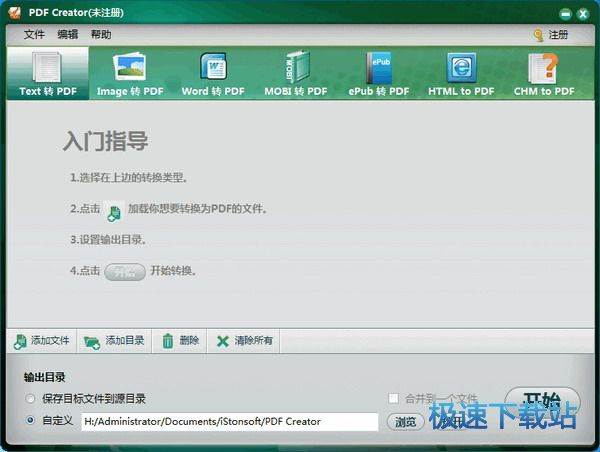
使用说明
1、下载解压缩,双击文件依提示安装软件
2、软件安装成功
3、如果想要创建pdf文件,可以选择上边的转换类型,如text转pdf、word转pdf等
4、再点击添加文件
5、设置输出目录
6、最后点击开始转换即可。
官方网站:http://www.istonsoft.com/
相关搜索:PDF转换
iStonsoft PDF Creator安装教程
首先我们需要下载iStonsoft PDF Creator,下载解压后双击“iStonsoft PDF Creator_2.1.120.exe”出现安装界面:

打开iStonsoft PDF Creator安装向导。勾选阅读并接受许可协议。iStonsoft PDF Creator的默认安装路径为C:\Program Files\iStonsoft\iStonsoft PDF Creator。点击立即安装就可以开始安装iStonsoft PDF Creator;
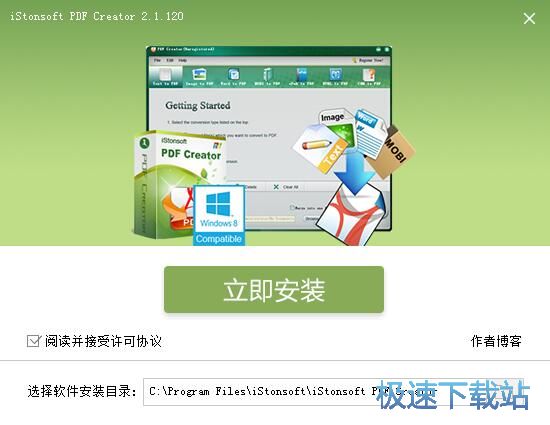
点击软件安装目录右边的文件夹按钮,就可以打开文件浏览窗口,自定义设置软件安装路径。我们还可以选择是否创建开始菜单快捷方式;
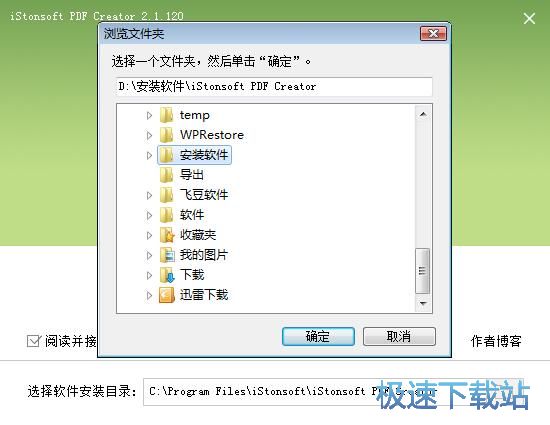
安装向导正在将iStonsoft PDF Creator安装到电脑中。安装iStonsoft PDF Creator需要一定的时间。请耐心等待软件安装完成;
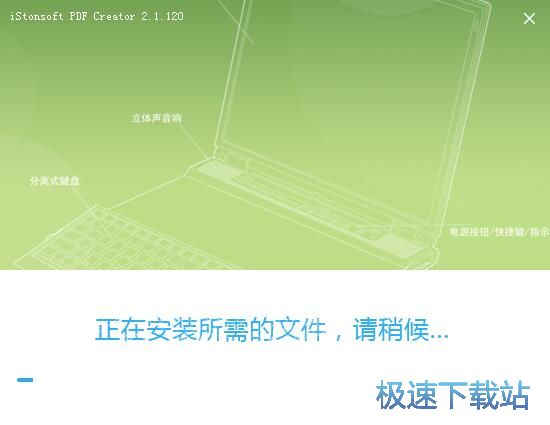
iStonsoft PDF Creator安装成功。这时候安装向导会提示安装成功。点击完成安装就可以关闭安装向导,如果勾选立即运行iStonsoft PDF Creator就可以在退出安装向导的同时运行iStonsoft PDF Creator。
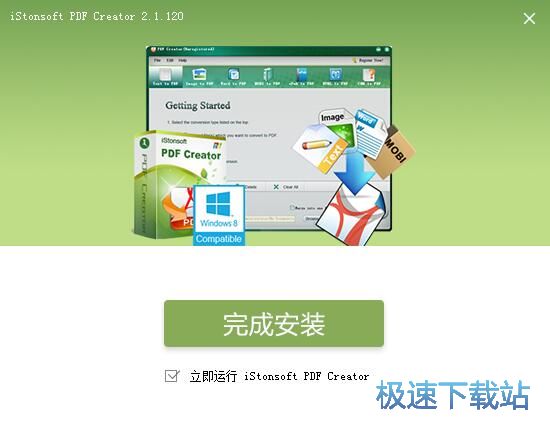
iStonsoft PDF Creator使用教程
iStonsoft PDF Creator是一款好用的PDF文档转换工具。使用iStonsoft PDF Creator可以轻松将电脑中的图片文件转换成PDF文档;
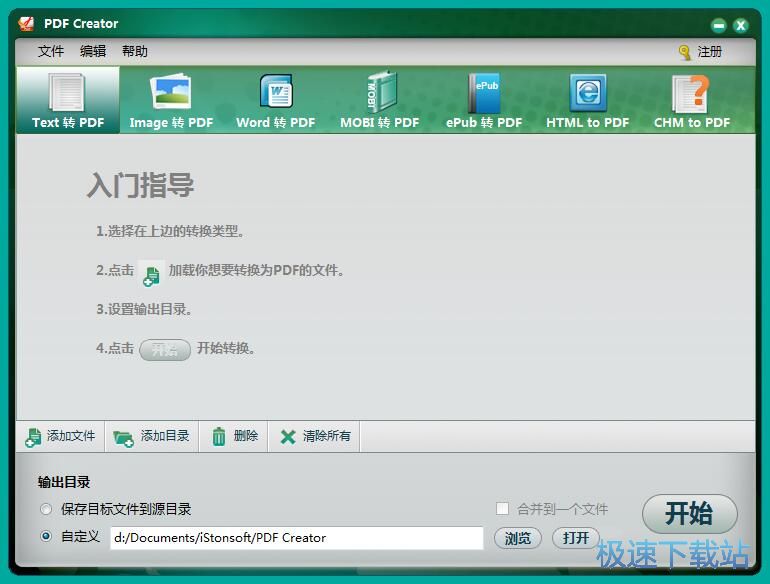
极速小编这一次就给大家演示一下怎么使用iStonsoft PDF Creator将电脑中的JPG图片转换成PDF文档吧。打开iStonsoft PDF Creator后的软件默认功能是TXT转PDF,点击软件主界面顶部的功能蓝中俄image转PDF,就可以打开图片转换PDF文档功能界面;
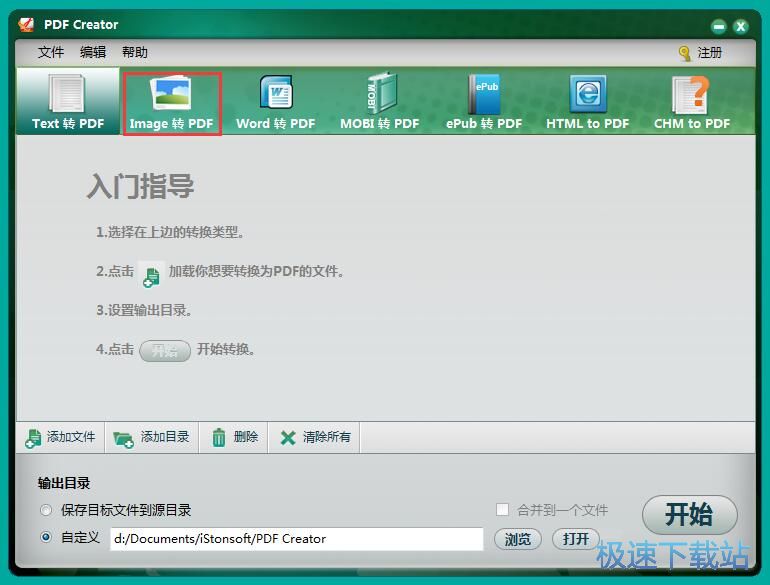
进入图片转换PDF文档功能界面。点击iStonsoft PDF Creator主界面中的添加文件,打卡文件浏览窗口,选择想要转换成PDF文档的文件;
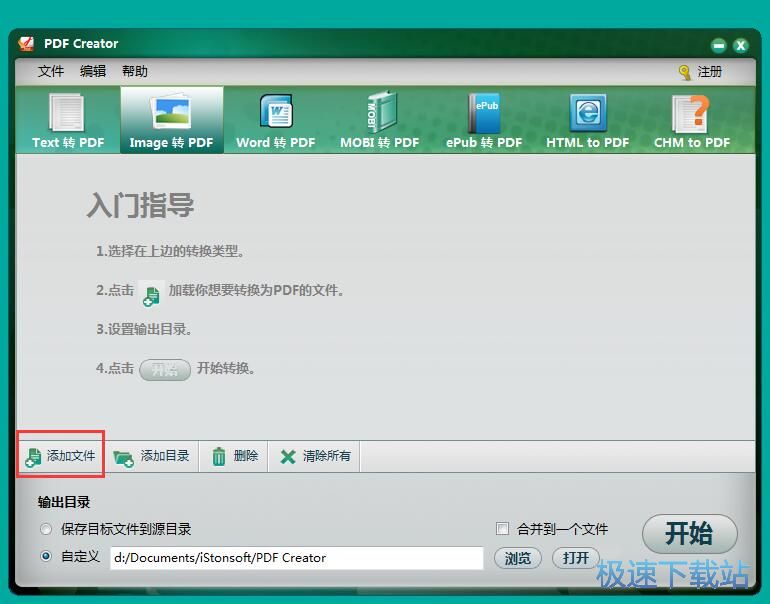
在文件浏览窗口中,根据JPG图片的存放路径,找到想要转换成PDF文档的JPG图片。点击选中图片之后点击打开,就可以将选中的JPG图片导入到iStonsoft PDF Creator中;
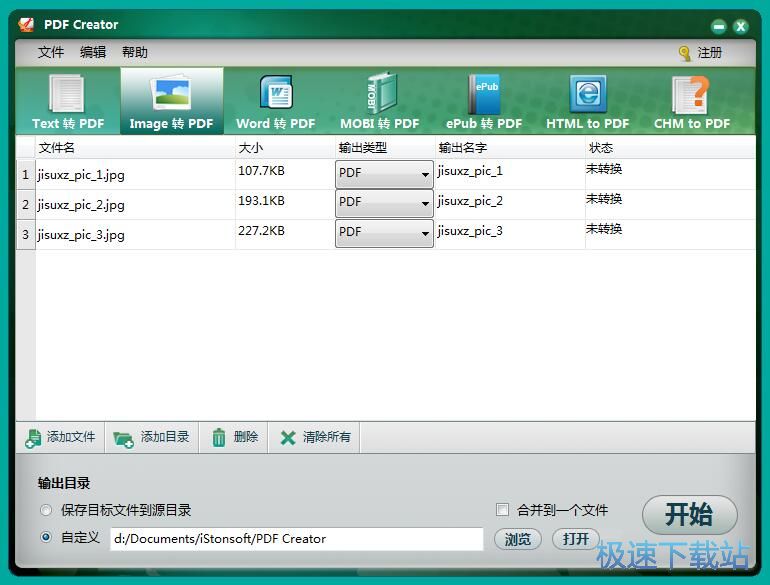
JPG图片成功导入到iStonsoft PDF Creator中。我们现在可以在软件的文件列表中看到刚刚选择导入到iStonsoft PDF Creator中的JPG图片。iStonsoft PDF Creator会自动帮我们将输出类型设置为PDF;
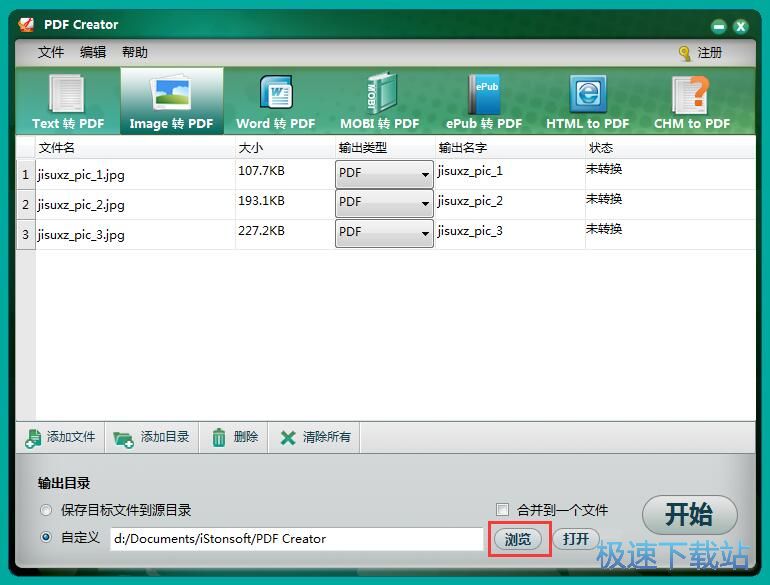
接下来我们就可以开始设置iStonsoft PDF Creator的PDF文档输出路径。点击iStonsoft PDF Creator主界面底部的输出目录的自定义输出目录右边的浏览按钮,打开文件夹浏览窗口,选择图片输出路径文件夹;
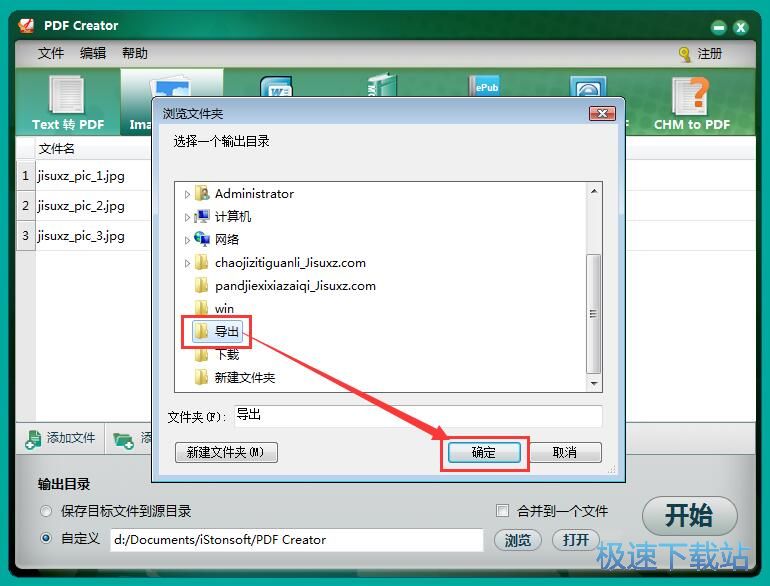
- 电脑软件教程iStonsoft PDF Creator将JPG图片转成PDF文档...
- 电脑软件教程PDF转换工具iStonsoft PDF Creator中文版安...
- 电脑软件教程嗨格式PDF转换器注册新用户账号教程
- 电脑软件教程迅捷PDF转换器怎么安装?迅捷PDF转换器安装教...
- 电脑软件教程怎么把PDF转换成可编辑Word文档?
- 电脑软件教程光速PDF转换器注册新用户账号教程
- 电脑软件教程ET-PDF转换器将PDF文档转换成Word文档教程
- 电脑软件教程PDF格式转换工具PDF Candy中文版安装教程
- 电脑软件教程EasyPDF阅读器将PDF转换成Word文档教程
- 电脑软件教程文电通PDF转换器Gaaiho PDF Driver中文版安...
- 共 0 条评论,平均 0 分 我来说两句
- 人气英雄联盟下载官方下载
- 《英雄联盟》(简称LOL)是由美国拳头游戏(Riot Games)开发、中国大陆地区腾讯游戏代理运营的英雄对战MOBA... [立即下载]
- 好评360免费WiFi 5.3.0.5005 官方版
- 360连我WiFi是360公司比较新推出的一款虚拟路由器软件,它可以真正实现一键让电脑变为Wifi热点,使你的手机... [立即下载]
更多同类软件推荐
- 223368福昕阅读器 9.50.4.42713 中文尝...
- 123351书之城小说下载阅读器 10.5 官方...
- 47364狗狗地球 2.41.2 安装版
- 34568蓝书虫电子书翻页阅读器 1.1.0.0...
- 33520博众电子书阅读器 2.4 绿色免费版...
- 17518文本小说阅读器 2.7.1.0 官方版
- 13803数科阅读器 2.0.18.0413 官方版
- 12697超星浏览器 4.1.5.0 官方版
- 10407当当读书客户端 1.0.7.225 官方版...
- 6846声音魔法师 3.9 免费版

